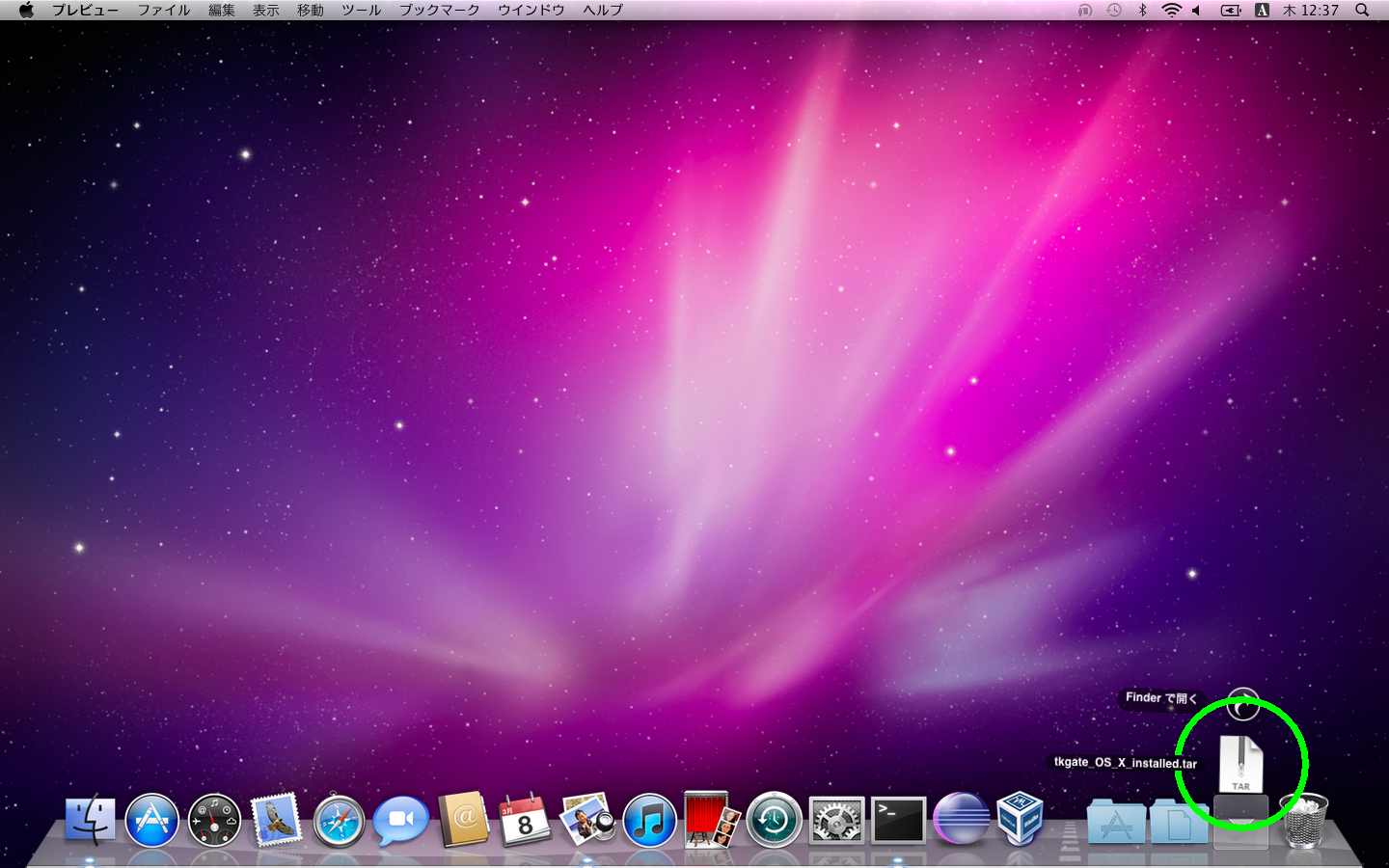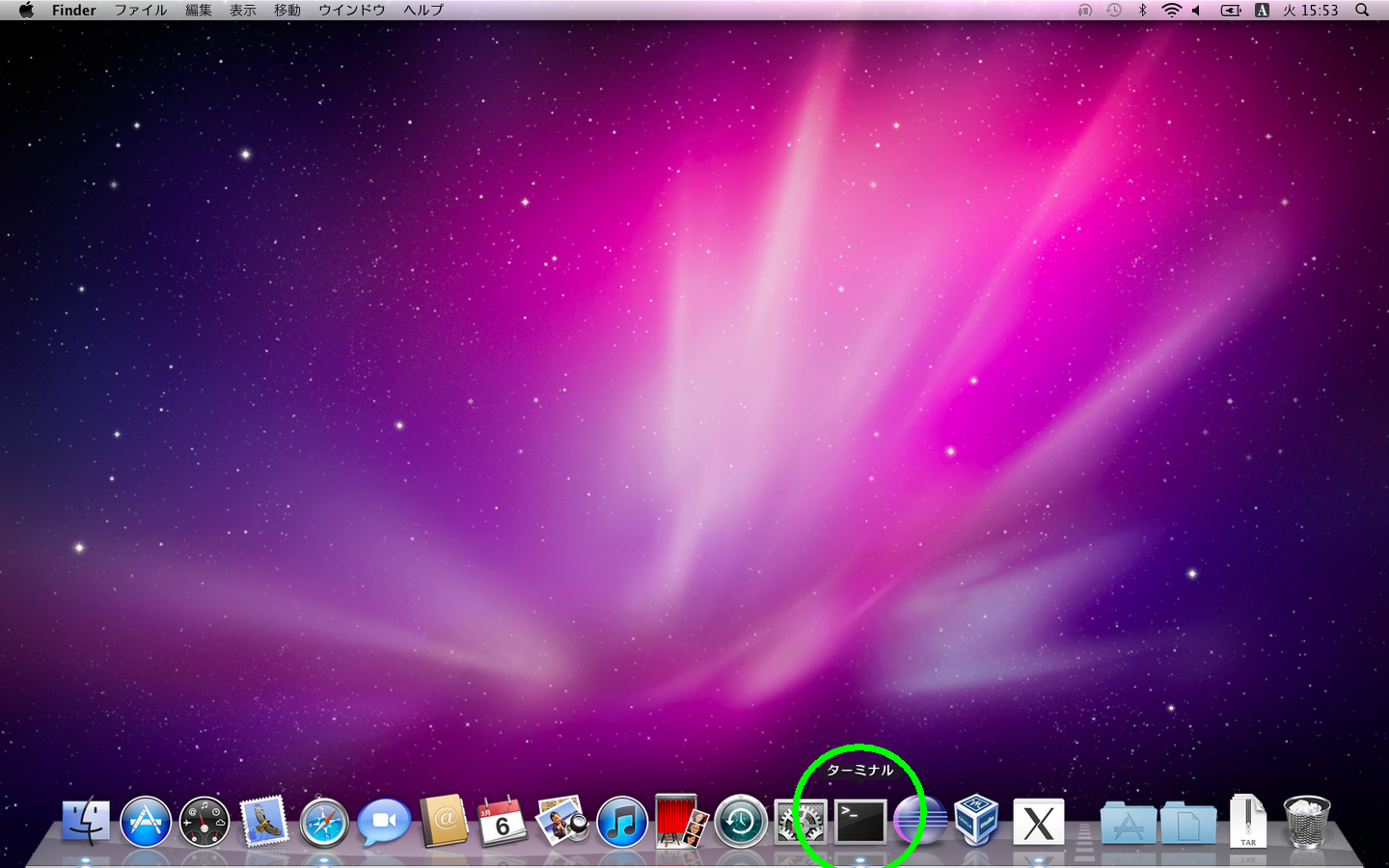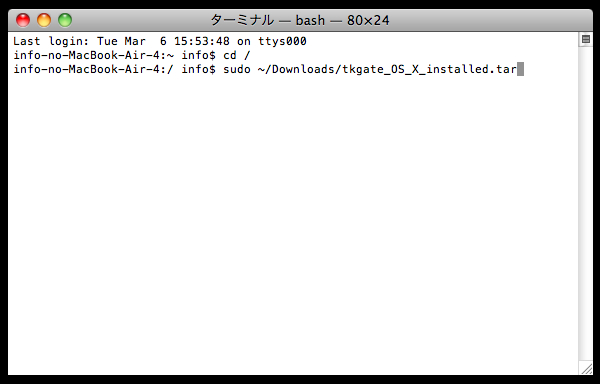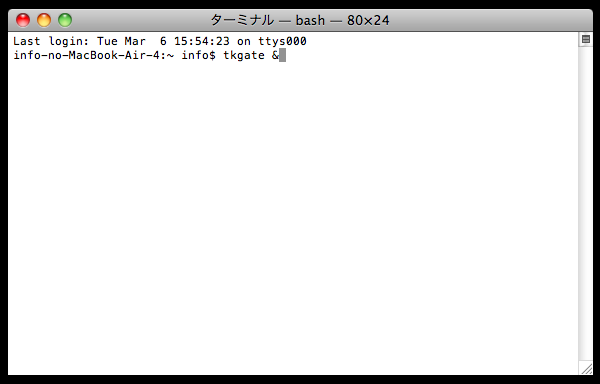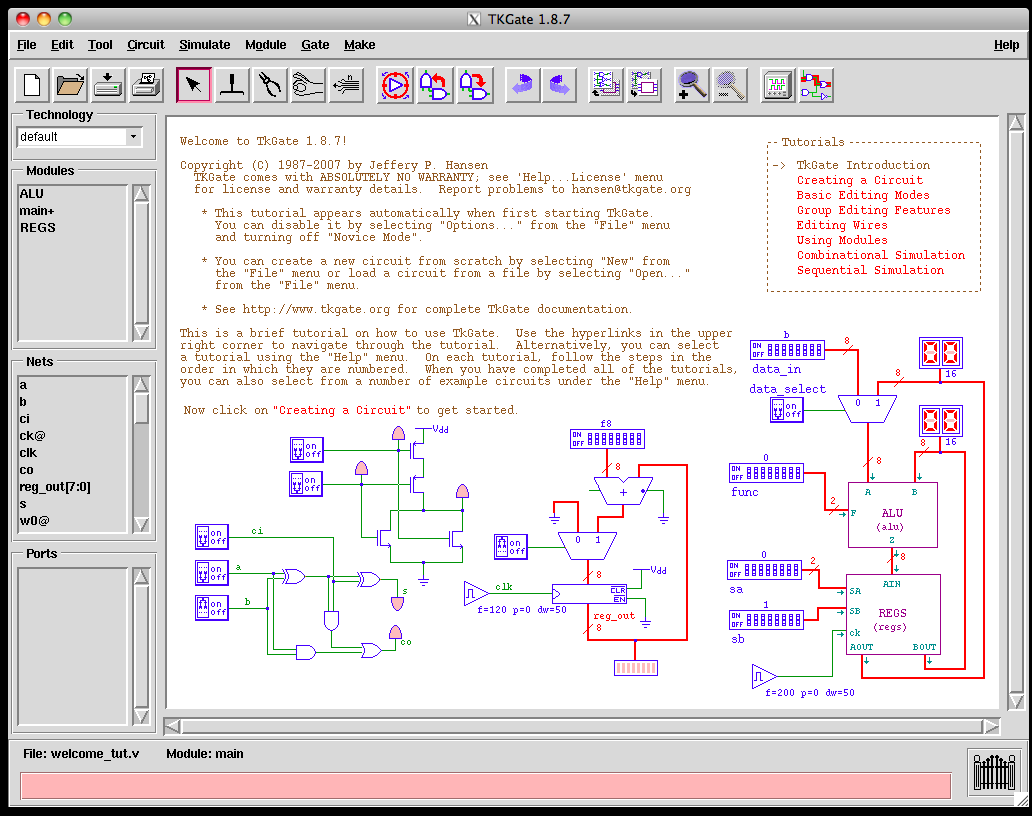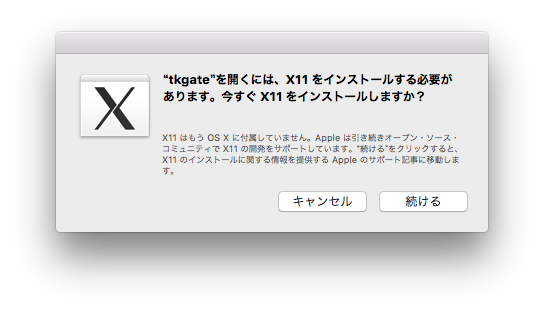◆論理回路◆
学科指定PCの MacBook Air には最初から TkGate がインストールしてあります。
ターミナル上で tkgate と入力すれば起動します。
インストールされていない場合は以下の手順でインストールしてください。
- tkgate_OS_X_installed.tgz をダウンロードする。
(以下ユーザ名 info で、/Users/info/Downloads にダウンロートしたと仮定します。)
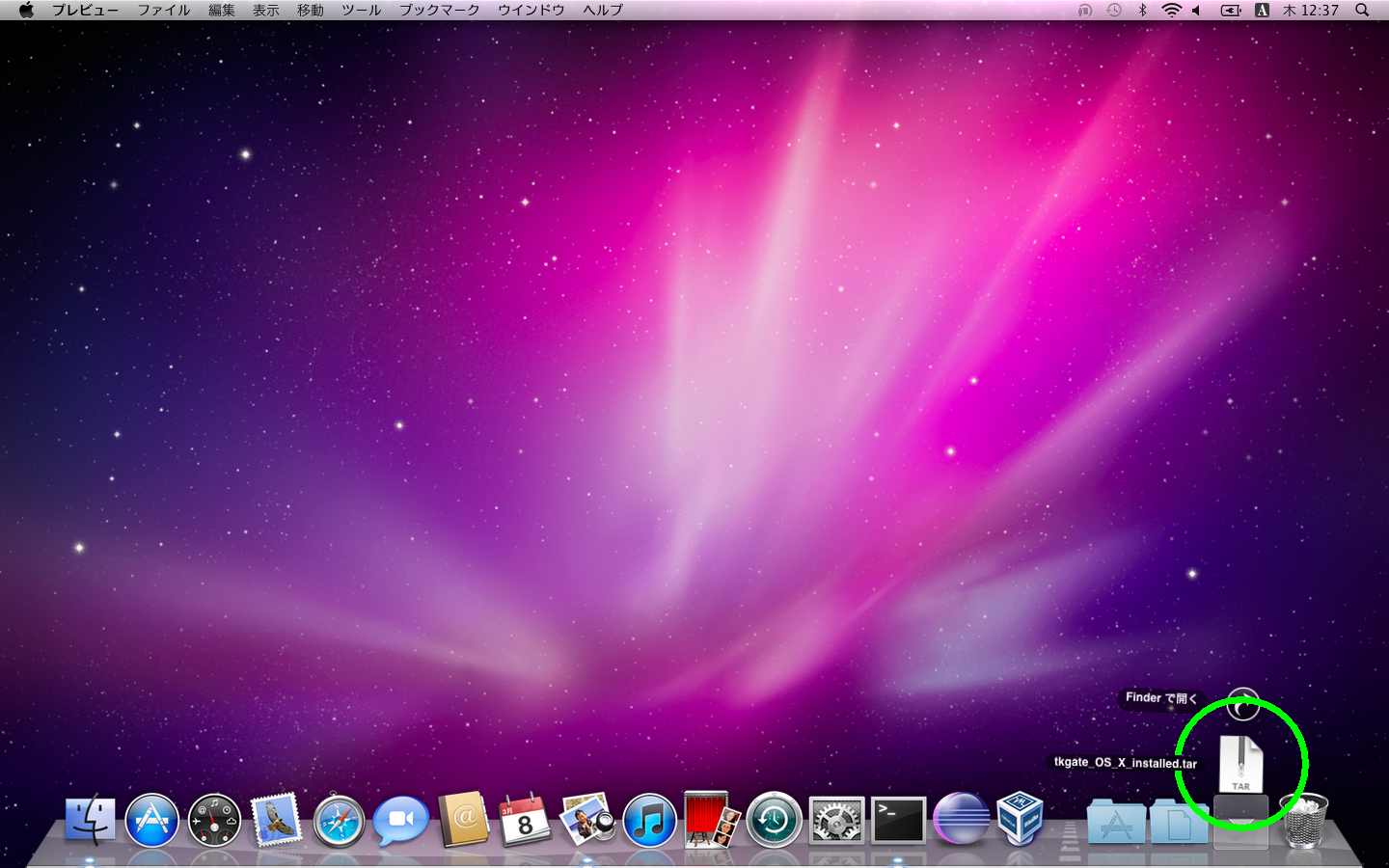
- ターミナルを起動し、以下のコマンドを入力する。
$ su
(ルートパスワードを入力)
# cd / (ルートディレクトリに移動)
# tar xvf /Users/info/Downloads/tkgate_OS_X_installed.tgz
# exit
Mac の設定によっては、.tgz ファイルをダウンロードすると自動的に .tar に変換される場合があります。その場合は以下のコマンドでインストールしてください。
$ su
(ルートパスワードを入力)
# cd / (ルートディレクトリに移動)
# tar xvf /Users/info/Downloads/tkgate_OS_X_installed.tar
# exit
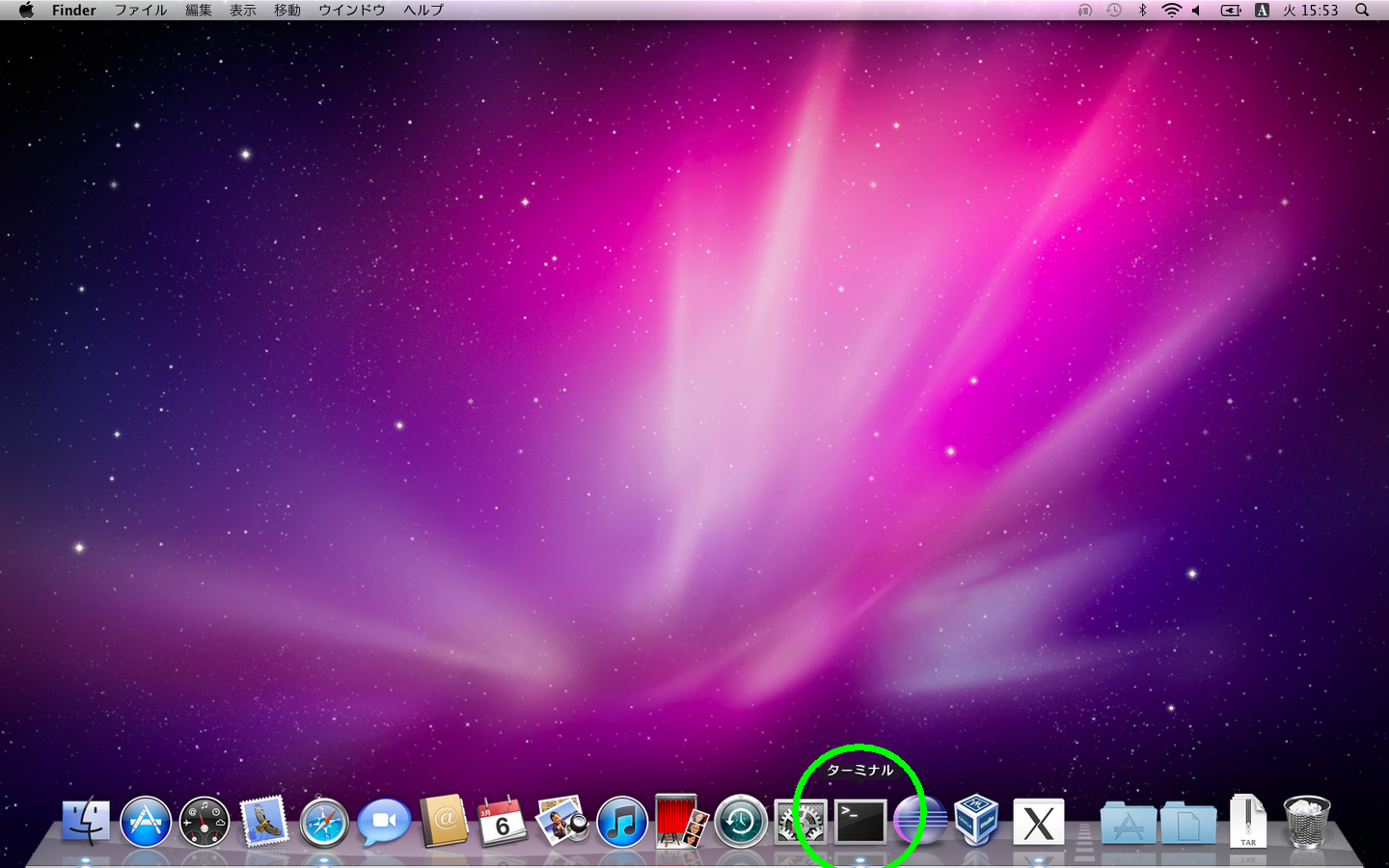
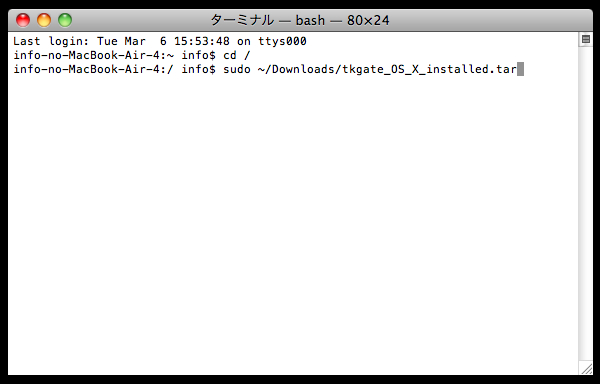
これでTkGateのインストールができます。TkGateの起動は、ターミナル上で tkgate コマンドを入力します。
$ tkgate &
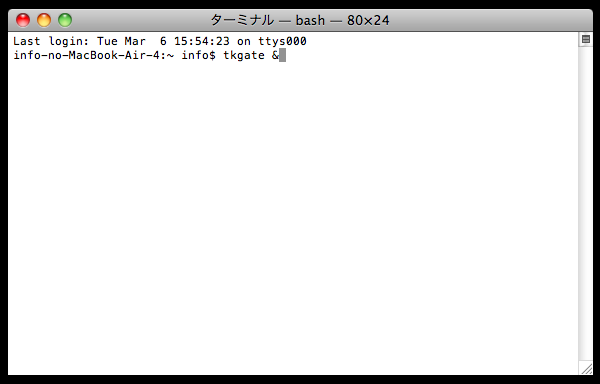
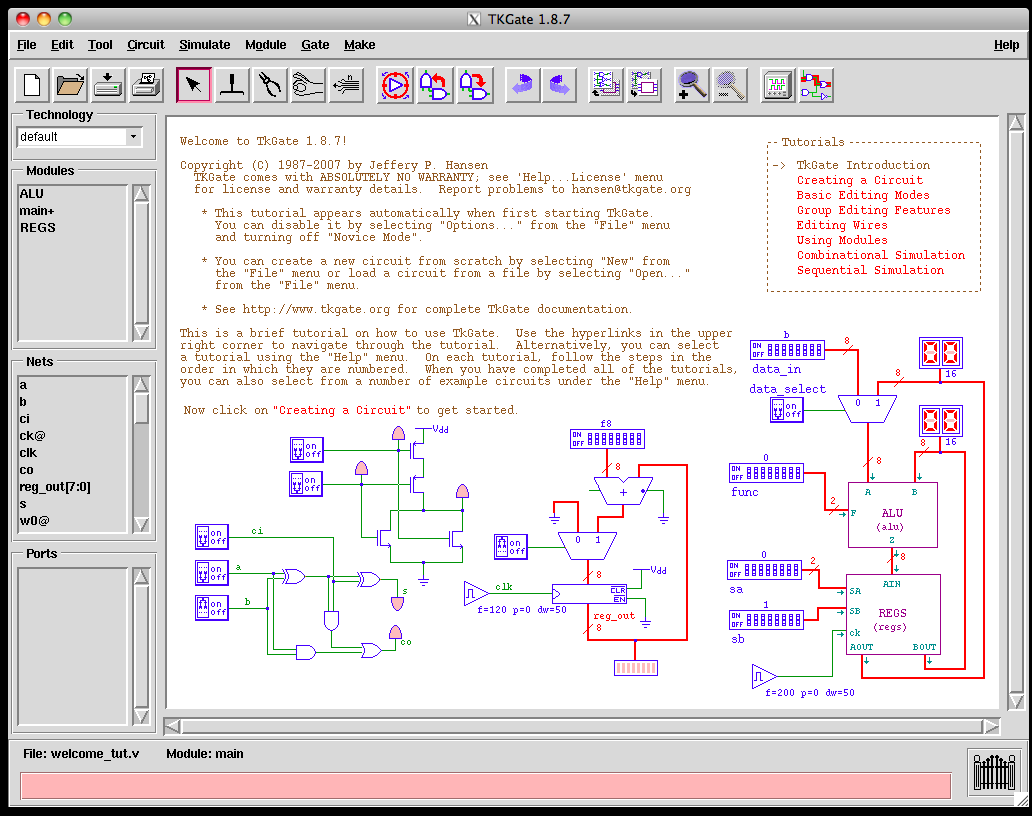
tkgate コマンドで起動しない場合は以下のパスを付けて起動するか確認してください。
$ /usr/X11/bin/tkgate &
tkgateを起動しようとすると、「“tkgate”を開くには、X11をインストールする必要があります。」というメッセージが出てくる場合があります。その場合はこちらから X Quartz をダウンロードしてインストールしてください。
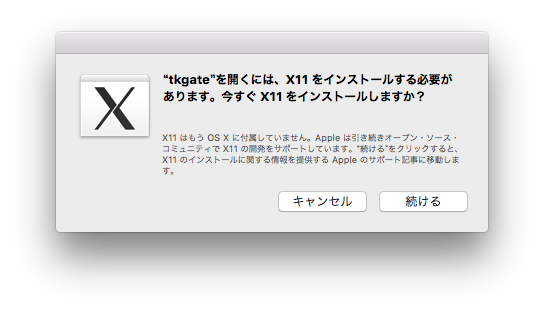
ここまでの手順は以下のページを参考に作成しています。
http://www.cs.uaf.edu/2010/fall/cs441/support/tkgate_OS_X.html
2010年度以前の学科指定PCの Let's note には最初から TkGate がインストールしてあります。
Linux を起動し、端末上で tkgate と入力すれば起動します。
インストールされていない場合はrpmファイルまたはtgzファイルをダウンロードし、以下の手順でインストールしてください。
- root になる。
- /usr/local/src/rpms を作成する。
$ su -
# mkdir /usr/local/src/rpms
- /usr/local/src/rpms に tkgate-1.8.7-1.i386.rpm をダウンロードする。
- XOrg-devel をインストールする。
- libtk8.4.so をインストールする。
# apt-get install XOrg-devel
# apt-get install libtk8.4.so
- /usr/local/src/rpms に移動する。
- rpm コマンドで TkGate をインストールする。
# cd /usr/local/src/rpms
# rpm -ivh tkgate-1.8.7-1.i386.rpm
- root を終了する。
# exit
- TkGate を起動する。
$ tkgate &
- root になる。
- /usr/local/src/tkgate を作成する。
$ su -
# mkdir /usr/local/src/tkgate
- /usr/local/src/tkgate に tkgate-1.8.7.tgz をダウンロードする。
- /usr/local/src/tkgate に移動する。
- gunzip コマンドと tar コマンドで tkgate-1.8.7.tgz を展開する。
- tkgate-1.8.7 に移動する。
# cd /usr/local/src/tkgate
# gunzip < tkgate-1.8.7.tgz | tar xvf -
# cd tkgate-1.8.7
- config.hを編集する。
# emacs config.h &
- 必要であれば、インストール先を変更する。
- 日本語のサポートでコンパイルする為、TKGATE_LANG の値を「ujp」にする。
- configure スクリプトを実行する。
- make コマンドで TkGate をコンパイルする。
- male install コマンドで TkGate をインストールする。
# ./configure
# make
# make install
# male install man
- root を終了する。
# exit
- TkGate を起動する。
$ tkgate &
Windowsにインストールする場合は以下のファイルをダウンロードし、実行してください。